Font Meme Resimlerinin Kullanımı Nedir (ve Nasıl Yapabilirim?)
Yayınlanan: 2022-01-29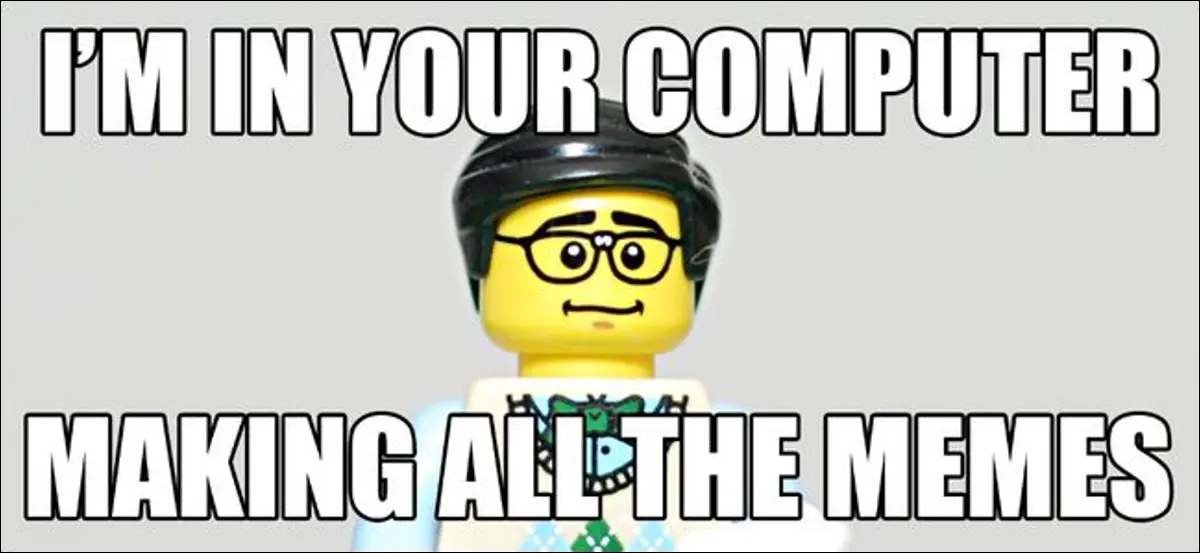
Mem resimler, üst üste uygulanan sözler ile tanınabilir fotoğraflar, İnternet tartışma panolarından e-posta yönlendirmelerine kadar her yerde ortaya çıkıyor. Onlarda bu kadar cesurca öne çıkan yazı tipi nedir ve bunları nasıl yapıyorsunuz? Okuyucunun pek de ciddi olmayan bir konu hakkındaki ciddi sorusunu yanıtlarken okumaya devam edin.
Sevgili Nasıl Yapılır Geek,
Gelecek hafta doğum günü için bir iş arkadaşımın odasına koymak için komik bir resim yapmak istiyorum. Bunu her yerde gördüğünüz İnternet meme resimleri tarzında yapmayı gerçekten isterdim ama tam olarak bir grafik tasarımcı (hatta özellikle zeki) değilim. Kesinlikle ciddi olmayan sorunum hakkında ciddi tavsiyelerde bulunarak bana yardımcı olabilir misiniz? HTG'ye Sor makalelerinizin çoğunu okudum ve endişelenecek bir şeyim olmadığı hissine kapılıyorum.
Bunu göz önünde bulundurarak birkaç sorum olacak. İlk olarak, resimler için kullandıkları yazı tipi nedir? Belki eğitimsiz bir gözüm var ama gördüklerimin hepsinde metnin çevresinde siyah çerçeveli gerçekten bloklu beyaz bir yazı tipi var gibi görünüyor. Bir resmin üzerine kolayca böyle bir metin yerleştirmeyi nasıl yapabilirim? Son olarak ve sadece benim asıl projemle ilgili, neden ilk başta komik resimlere tam olarak “meme resimler” deniyor?
İçtenlikle,
Meraklı
Bu tam olarak tembel bir Cuma öğleden sonra için eşleştirilmiş, pek de ciddi olmayan türden bir HTG Sor sorusu ve arkadaşınız için mükemmel meme resmi arayışınızda size yardımcı olmaktan çok mutluyuz. Pek de ciddi olmayan bir konu hakkındaki ciddi sorularınızı inceleyelim.
Neyse Bir Meme Nedir?
İlk olarak, önce trivia düzeyindeki sorunuzu yanıtlayalım ve ardından resminizi oluşturmanın özelliklerine bakalım. "Mem" kelimesi evrimci biyolog Richard Dawkins tarafından icat edildi. Kültürel fikirlerin evrim benzeri mekanizmalar yoluyla nasıl yayılabileceğine dair tartışmayı kolaylaştırmak için bir terim olarak hizmet etmek için 1976 tarihli The Bencil Gen adlı kitabında bu terimi icat etti. Genel konsept ve ilginizi çekiyorsa konuyla ilgili daha fazla okumanızı kesinlikle tavsiye ederiz, müzik, argo ve sloganlar, mimari, sanat tarzları ve benzerlerinin tamamı kişiden kişiye aktarılır ve bu fikirler ( tıpkı organizmalar gibi) mutasyon, çeşitlilik, rekabet ve kalıtım yoluyla aktarım süreci boyunca değişir.
Bu kavramın bir dalı, “İnternet memleri” fikridir; Fikirler, İnternet aracılığıyla yayıldıkça yayılır, çoğaltılır ve değiştirilir. Mem resimleri, İnternet memleri için sadece görsel bir medyadır, ayrıca metin ve video yoluyla da yayılabilirler. Özellikle "meme resimler" kavramı (örneğin, fotoğraf ve video ile yakalanan ve sosyal medya aracılığıyla yayılan bir tür kültürel mem olan planking'in bir fotoğrafının aksine) beyaz-metin-over türünü ifade eder. - İlgilendiğiniz fotoğraf görüntüleri ve tüm memler ve İnternet memleri konseptindeki bir alt kümenin alt kümesidir.
Dawkins'in kendisi, "İnternet mem" kavramının, İnternet öncesi kültürel mem kavramından biraz farklı olduğunu söyledi, ancak genel öncül aynıdır (İnternet memleri, daha hızlı bir hızda yaratılmış, değiştirilmiş ve dağıtılmış olsa da). herhangi bir tarihsel mem ve elektronik ortamda var oldukları için izlenebilirliğin yeni unsuruna sahiptirler).
Bu küçük önemsiz bilgiler ortadan kalktıktan sonra, hangi yazı tipini kullandıklarına ve biraz Cuma eğlencesi için kendi yazı tipinizi nasıl oluşturabileceğinize bir göz atalım.
Meme Resimleri Hangi Yazı Tipini Kullanır?
Yazı tipi seçimi, görüntü oluşturucunun takdirinde olsa da, İnternet meme resimlerinin büyük çoğunluğu Impact yazı tipini kullanır. (Küçük bir azınlık Arial kullanır ve daha da küçük bir azınlık Comic Sans kullanır.)
Impact, 1960'larda tasarımcı Geoffrey Lee (kesinlikle onun tipografik dehasının emeğinin milyonlarca kedi resminin üzerine yerleştirileceği hakkında hiçbir fikri yoktu) tarafından tasarlanan cesur, yüksek görünürlüklü sans-serif bir yazı tipidir. Lee'nin (kendi sözleriyle) büyük bir etki yaratmak ve kağıda mümkün olduğunca fazla mürekkep koymak için tasarladığı için isim çok uygun.
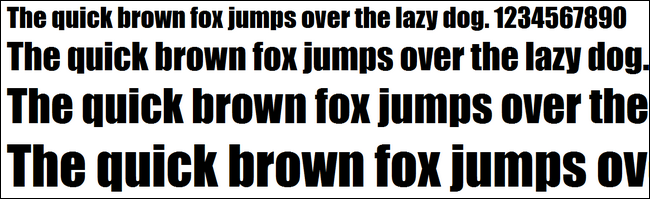
Büyük bloklu tasarımın yanı sıra yazı tipinin Microsoft Windows gibi büyük işletim sistemlerine dahil edilmesi, yazı tipinin meme resim yapımcıları için tercih edilen yazı tipi olarak seçilmesinin nedenidir. Büyük, kalın ve metin, bir görüntünün üzerine katmanlandığında net bir şekilde öne çıkıyor.
Kontrast, metin ve çevreleyen görüntü arasında maksimum kontrastı sağlamak için metni kalın siyah bir çizgiyle ana hatlarıyla belirtmek için "kontur" olarak bilinen şeyin kullanılmasıyla daha da geliştirilmiştir.
Artık yazı tipinin (ve kalın ana hatlarının) ne dendiğini öğrendiğinize göre, kendi meme tarzı resimlerinizi yapmak için izleyebileceğiniz birkaç farklı yola bakalım.
Kendim Nasıl Yapabilirim?
Bir meme resmi oluşturmaya yaklaşmanın birkaç yolu vardır. Birincisi, bir resim düzenleyiciyi çalıştırmak, kollarınızı sıvamak ve her şeyi bitirmeye başlamaktır. Bunun alternatifi, zor işi sizin için yapan “meme oluşturucu” tipi bir web sitesi kullanmaktır. Bunu kendiniz yapmak çok zor olmasa da araçlara erişiminiz yoksa (veya bunları indirmek/kurmak istemiyorsanız) jeneratörler yeterince iyi çalışır. Her iki yönteme de bakalım.
Photoshop ile Kendi Meme Resminizi Yuvarlayın
Elinizde Photoshop'un bir kopyası yoksa (veya işte ya da okulda bir tanesine erişiminiz varsa) endişelenmeyin. Bu tekniği göstermek için Photoshop kullanıyor olsak da, aslında Photoshop'a özgü araçlara bağlı değildir ve aynı işlemi GIMP veya Paint.net ile sorunsuz bir şekilde kolayca yeniden oluşturabilirsiniz.
Kendin Yap yönteminin en iyi yanı, görüntü üzerinde tam kontrole sahip olmanız ve onu üçüncü taraf bir web sitesine yüklemeniz gerekmemesidir. İş arkadaşınız meme resminizin komik olduğunu düşünebilir, ancak kullandığınız meme oluşturucu web sitesi fotoğraflarını saklarsa ve şimdi diğer insanlar yüzlerini bir İnternet memesinin parçası olarak kullanıyorsa, onu daha az komik bulabilir. Bu şekilde, sizin, iş arkadaşınızın veya fotoğraftaki herhangi birinin bir sonraki Kötü Şanslı Brian olma riski sıfırdır.

İlk adım, kaynak resminizi almak ve seçtiğiniz düzenleyicide açmaktır. Gösteri amacıyla, Douglas O'Brien'ın bu Creative Commons lisanslı fotoğrafını kullanıyoruz.
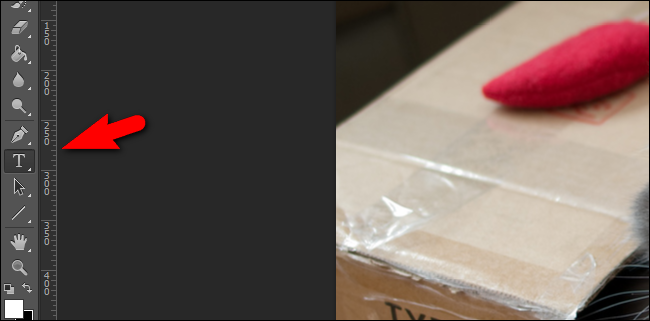
Araç çubuğundan (T simgesi) metin aracını seçin veya klavye kısayolu aracılığıyla seçmek için T tuşuna basın.

Ekranın üst kısmındaki metin araç çubuğunda yazı tipini “Etki” olarak değiştirin. Seçenekleri değiştirirken, metin hizalamasını da ortalayın ve metnin rengini beyaza ayarlayın. Yazı tipi boyutu tamamen kaynak resminizin boyutuna bağlıdır (yukarıdaki ekran görüntüsünde yazı tipi 22pt olarak ayarlanmıştır, çünkü Metin aracını kullandığımızda en son ayar buydu; fotoğrafa sığdırmak için ayarlayacağız. bir an).
Yazı tipi seçili, ortalanmış ve beyaza boyanmışken, görüntünün üzerine yerleştirmek istediğiniz metni seçmenin zamanı geldi. Ne kadar metin eklediğinize bağlı olarak, resmin üstünü, alt kısmını veya her ikisini de yazı alanı olarak kullanacaksınız. Üst, alt veya her ikisini de kullanmanızdan bağımsız olarak, metni ortalamak istersiniz. İşte, In Ur Base meme'sine bir selam niteliğindeki örnek metnimiz, ortaya kondu ve boyuta göre ayarlandı.
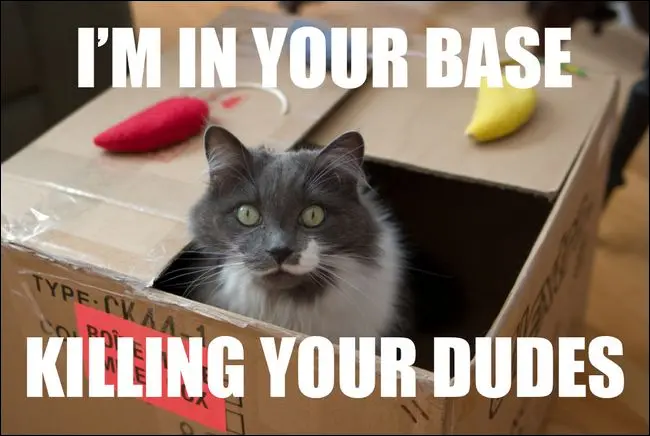
Metnin tamamının büyük harf olduğunu unutmayın. Tamamı büyük harf biti, mem metni yapmanın geleneksel yoludur, ancak çok istekliyseniz normal büyük/küçük harfli metin kullanmaktan çekinmeyin.
Metin yerindeyken neredeyse oradayız. Mem yapma bulmacasının son parçası, metne vuruş öğesini eklemektir. Kontur aracı, Photoshop'taki Karıştırma Seçenekleri menüsünde (veya fotoğraf düzenleyicideki eşdeğeri) bulunur.
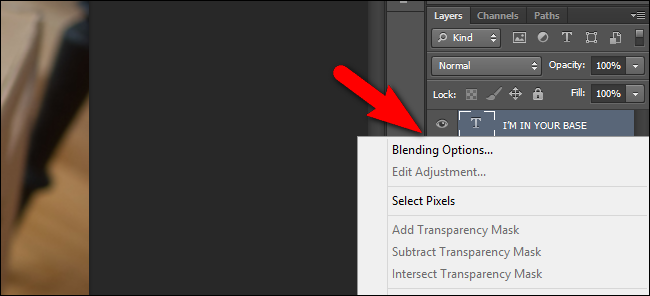
Metin katmanını seçin ve ardından sağ tıklayıp “Karıştırma Seçenekleri”ni seçin veya Karıştırma Seçenekleri menüsünü açmak için katmana çift tıklayın.
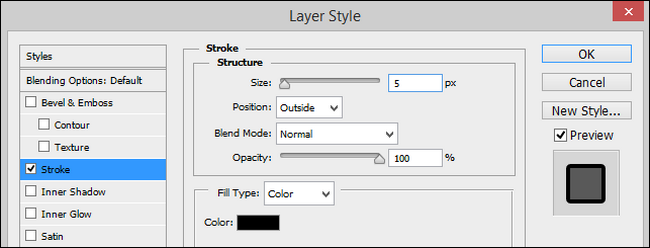
Karıştırma Seçenekleri altında, “Kontur”u işaretleyin ve ardından kontur seçeneklerini kontrol edin. Çoğu fotoğraf için kontur genişliği için 3-5 piksel istersiniz (kalın ancak aşırı güçlü olmayan bir metin taslağı oluşturmak için gerektiği gibi ayarlayın). Konum "Dışarıda" ve karıştırma modu %100 opaklıkla "Normal" olmalıdır. Renk elbette siyah olmalıdır. İşte 5 piksel siyah vuruş uygulanmış resmimiz böyle görünüyor.
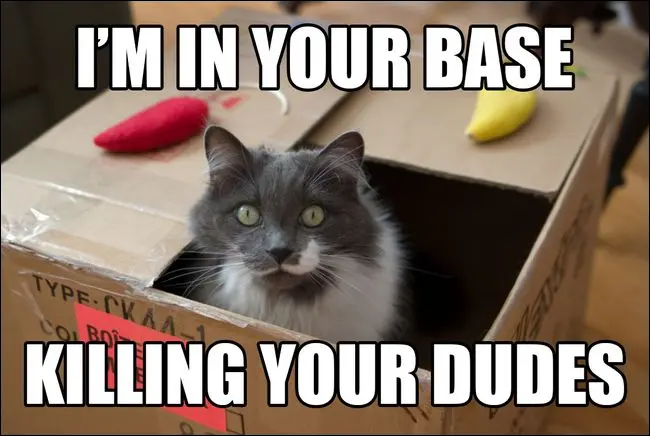
Muhteşem. Yazı tipi kalın ve göz alıcı, metin ortalanmış ve siyahla ana hatları çizilmiş ve en önemlisi meme resmimizde bir kedi var. Buradaki işimiz bitti.
Bir Meme Oluşturucu kullanın
Yukarıda bahsettiğimiz gibi, bir resim düzenleyiciye erişiminiz yoksa veya bununla uğraşmak istemiyorsanız, her zaman bir meme oluşturucu kullanma seçeneğiniz vardır.
Ne kadar iyi bilinmesine rağmen MemeGenerator.net'i (ilk ve en büyük meme oluşturuculardan biri) kullanmayı atlayacağız. Son bölümdeki çevrimiçi araçları kullanmanın görüntünüzün her yerde bitmesine neden olabileceği konusundaki endişemizi hatırlıyor musunuz? MemeGenerator.net ile bir meme resmi oluşturduğunuzda, esasen yeni bir meme oluşturursunuz ve herkesin görmesi için web sitesinde yayınlanır. Açıkçası, iş arkadaşınız için tek seferlik bir resim yapıyorsanız, bu korkunç bir fikir olacaktır (ve resimlerini herkesin görmesi için çevrimiçi hale getirdiğiniz için haklı olarak size kızabilirler).
Bunun yerine ImgFlip'in meme oluşturucusunu kullanacağız çünkü paylaşım için açık izinleri var ve bir resmi özel olarak ayarlayabilirsiniz. Gizli kalmasını istediğiniz bir resmi yüklerken dikkat etmeniz gereken iki önemli özellik vardır. İlk olarak, yüklemek için bir dosya seçtiğinizde, “Görüntünün genel bir dizinde görüntülenmesine izin ver” seçeneğinin işaretli olmadığından emin olun; ikincisi ise jeneratörün altındaki “Özel” seçeneğini işaretlemektir. Aşağıdaki vurgulanan seçeneklere bakın.
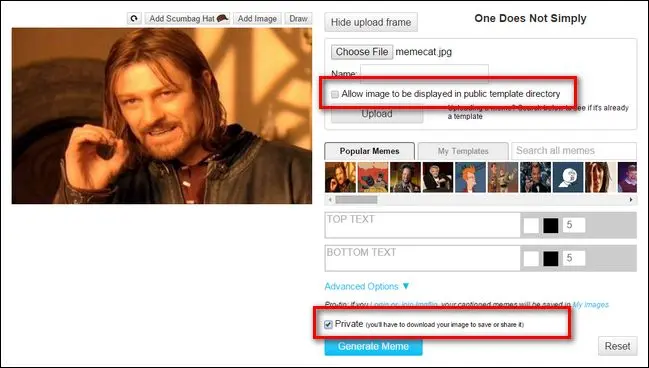
Bu iki seçenek ayarlandığında (paylaşım işaretlenmemiş ve özel işaretli) resminizi yükleyin. Metninizi ekledikten sonra, genişletilmiş “Gelişmiş Seçenekler” menüsü ile aşağıda görüldüğü gibi ekranda önizleyebilirsiniz.
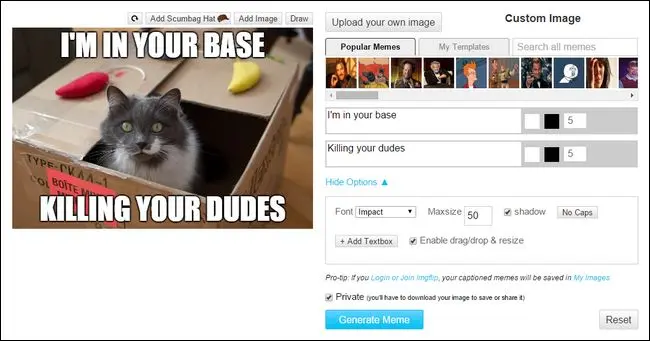
Varsayılan olarak, oluşturucu, siyah bir çerçeveyle (5 piksel ağırlığına sahip olan) beyaz renkte Impact yazı tipini kullanır, ancak bunları anında ayarlayabilirsiniz. Yukarıdaki resimde beyaz kutu, kara kutu ve metnin sağındaki gri renkte görülen sayı sırasıyla yazı tipi rengini, kontur rengini ve ağırlığını ayarlayın.
Ayrıca, gelişmiş menüde yazı tipi türünü, maksimum boyutu ve alt gölge olup olmadığını değiştirebilirsiniz (ayrıca tümü büyük harf stilini kapatabilirsiniz).
Küçük bir Photoshop eylemiyle rahatsanız, yazı tipini kolayca ayarlayabileceğiniz, etrafta dolaşabileceğiniz ve başka şekilde görüntüyü değiştirebileceğiniz için Photoshop'ta bir meme görüntüsü oluşturmak çok daha hızlıdır. Bununla birlikte, Photoshop veya diğer görüntü düzenleyicilerle deneyiminiz yoksa, web tabanlı meme oluşturucular kesinlikle işi halledecektir.
Hangi aracı kullanmayı seçerseniz seçin, memler hakkında biraz, nasıl oluşturulacağı hakkında çok şey öğrendiniz. Eğlenin ve yeni bulunan güçlerinizi kötülük için kullanma dürtüsüne direnin!
